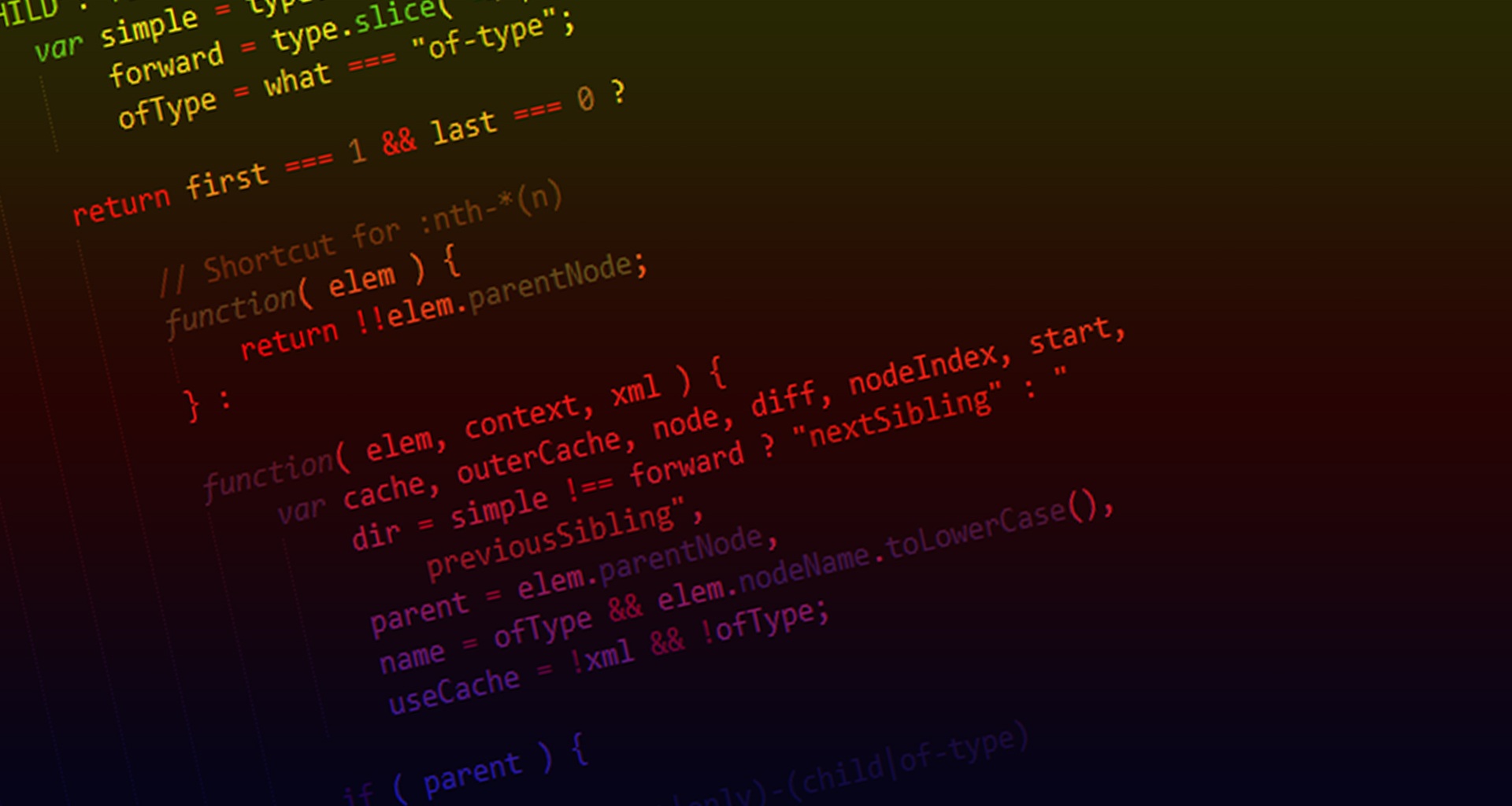プロジェクト管理やら雑務などでコードレビューで指摘した内容をがっぽりと忘れてしまっていたので、
コードレビュー用のツールを試験的に導入してみました。
色々と探り探り中なので、
基本的な動作について紹介させて頂きます。
Upsourceとは?
JetBrainsさんが開発したコードレビュー・リポジトリブラウザ用のツールです。
SubversionやGitに対応しています。
必須スペックについて
導入するに当たって一番の問題点が動作用のマシンを準備するところです。
公式ページに記載されている必須スペックを表にまとめてみました。
| OS | 必須スペック |
|---|---|
| Windows 64bit(Vistaまたはそれ以降) | メモリ 8GB以上 |
| Mac OS X 64bit(10.7またはそれ以降) | メモリ 8GB以上 |
| Linux 64bit | メモリ 8GB以上 |
64bitOSかつメモリ8GBが必須な為、ここで導入を諦めるかもしれないです…
ライセンス料について
10ユーザまでの使用であれば無料で使用することができます。
(実質は管理者ユーザ、ゲストユーザ込で10ユーザの為、8ユーザまで登録可能です。)
ダウンロード
ダウンロードページから対象のOSを選択してファイルをダウンロードしてください。
Dockerなどでも実装可能なようなのでまた今度試した時にでも記事にしたいと思います。
実行方法
インストーラはなく解凍したフォルダを適当なフォルダへ移動してください。
実行時のデフォルトのポート番号は8080なので変更が必要な場合は下記のコマンドを実行して
ポート番号を変更してください。
[Upsourceフォルダ]/bin/upsource.sh configure --listen-port [ポート番号] --base-url [ベースURL(http://hoge.com)]
Upsourceを開始する時は下記のコマンドを叩けば開始されます。
[Upsourceフォルダ]/bin/upsource.sh start
停止する場合はstartをstopに変更するだけです。
[Upsourceフォルダ]/bin/upsource.sh stop
暫くすると下記の画面が表示されます。
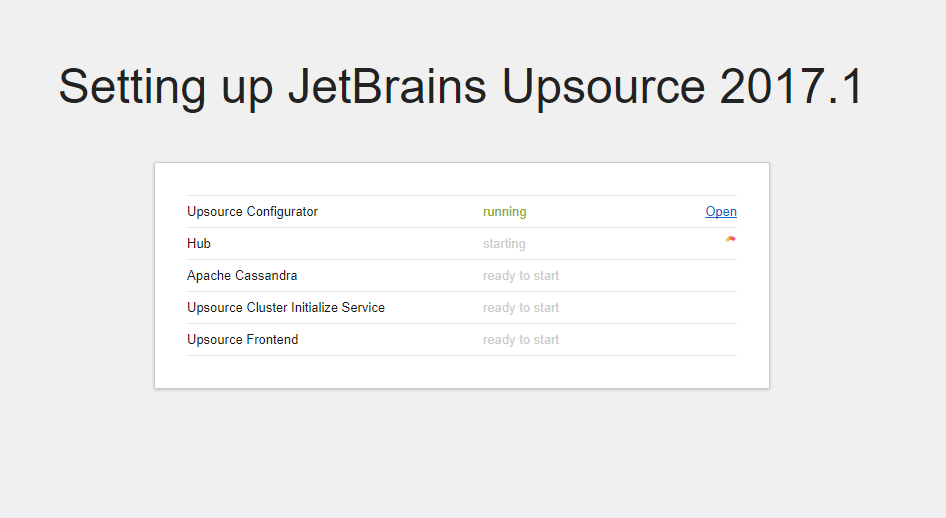
操作方法
ログイン方法
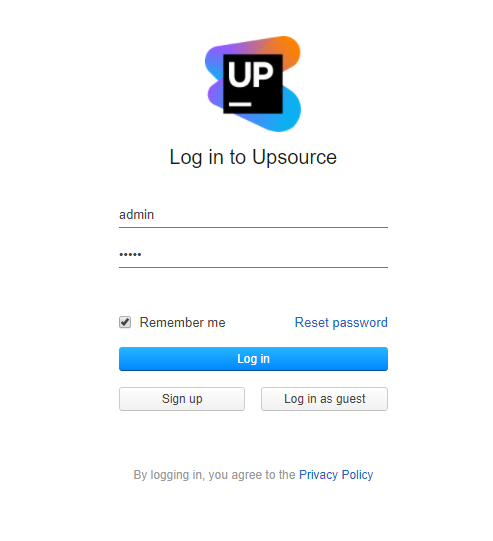
管理者ユーザは初期状態であれば下記の情報で登録されています。
| ユーザ名 | admin |
|---|---|
| パスワード | admin |
プロジェクト登録方法
下記の画面で「Create project」または「Connect to GitHub」を選択して
各項目を入力すれば登録完了です。
入力については説明するほどでもないので省略します。
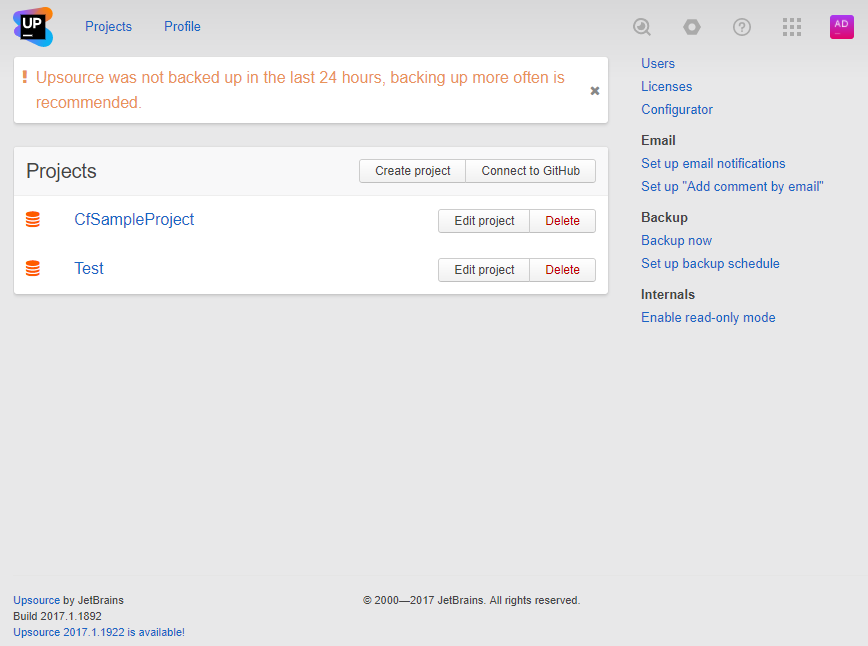
機能紹介
ざっくりとですが、機能を紹介します。
リポジトリブラウザ
特別な機能はないですが、履歴を表示してくれます。
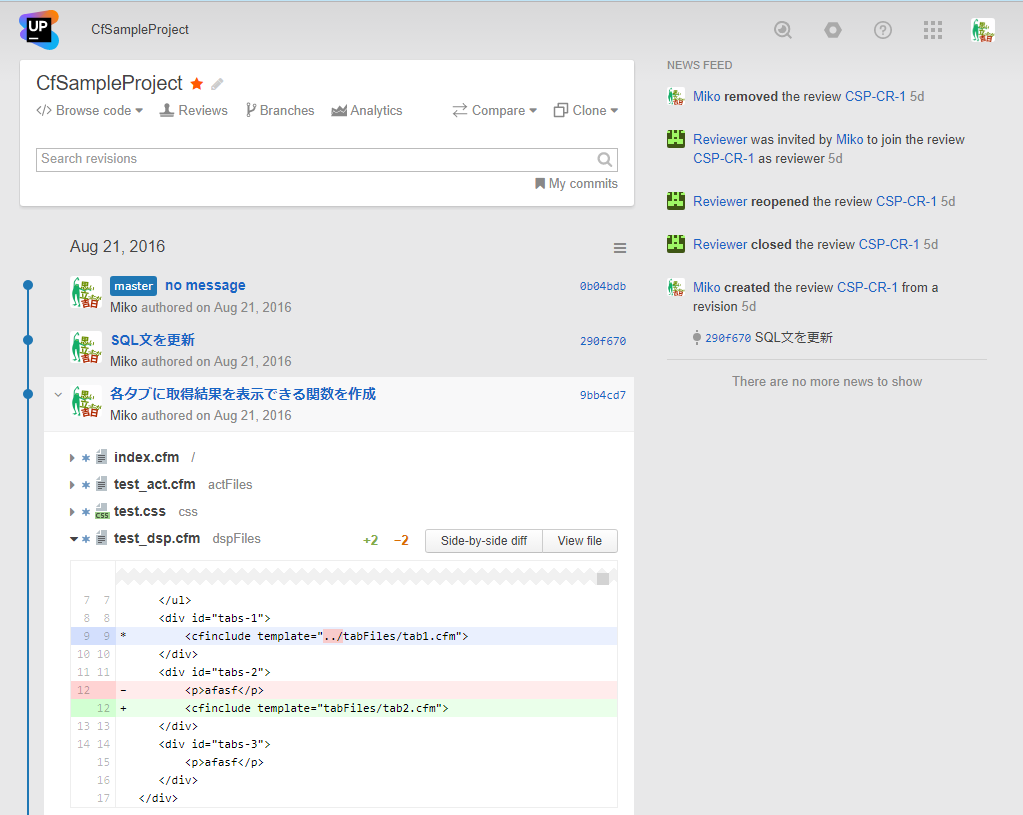
Side-by-side diffボタンを押下することで、差分表示をしてくれます。
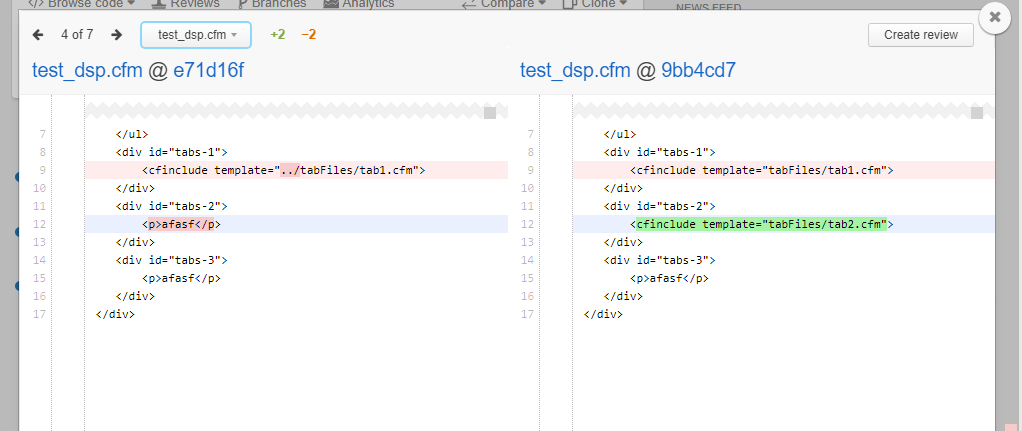
ソース検索
ソース上で範囲選択することで下記のようなポップアップが表示されます。
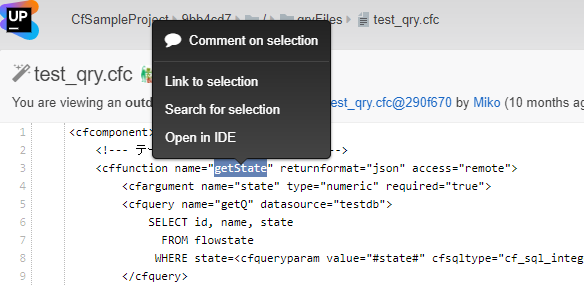
ここでSearch for selectionをクリックするとプロジェクト内のソースから検索結果を表示してくれます。
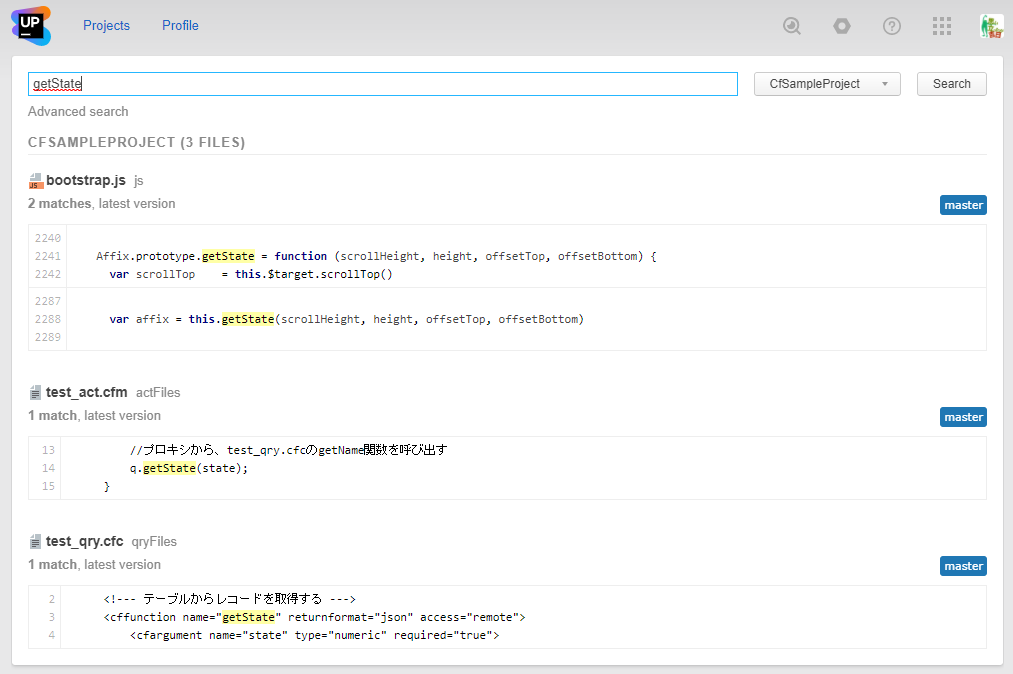
また、「Link to selection」を選択することで範囲指定したところを共有できます。
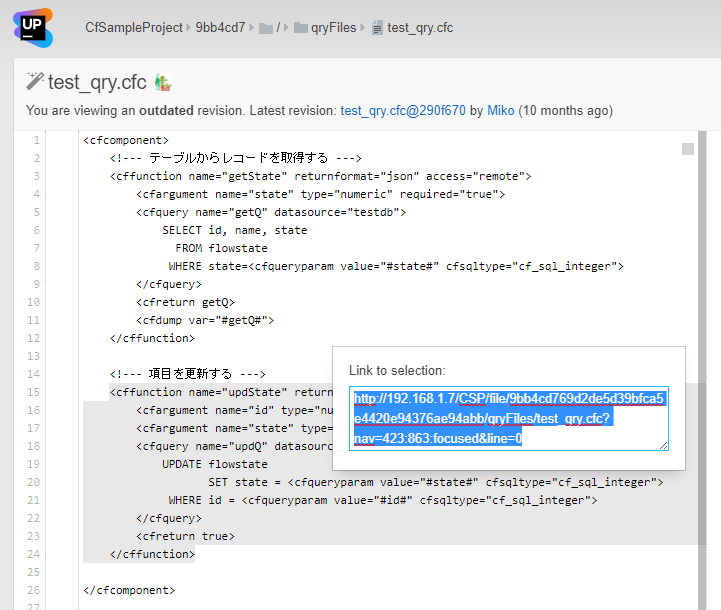
リンクを表示した時
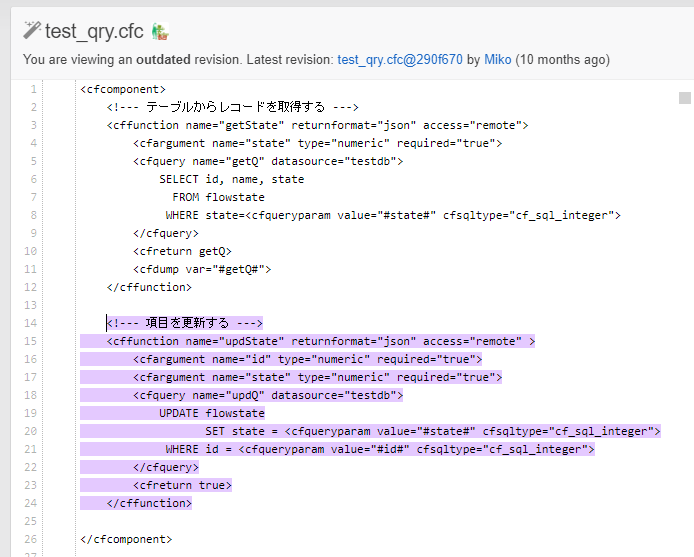
コードレビュー機能
メイン機能ですが、運用方法をどうしようかなーと検討中な部分でもあります。
レビュー作成
レビュー対象となるレビジョンを選択して詳細画面を表示後、
右上にある「Create review」をクリックすることでレビュー用のデータを作成できます。
「Attach to existing review」は新規ではなく既存のレビューに対して
このレビジョンもレビュー対象にする場合にクリックします。
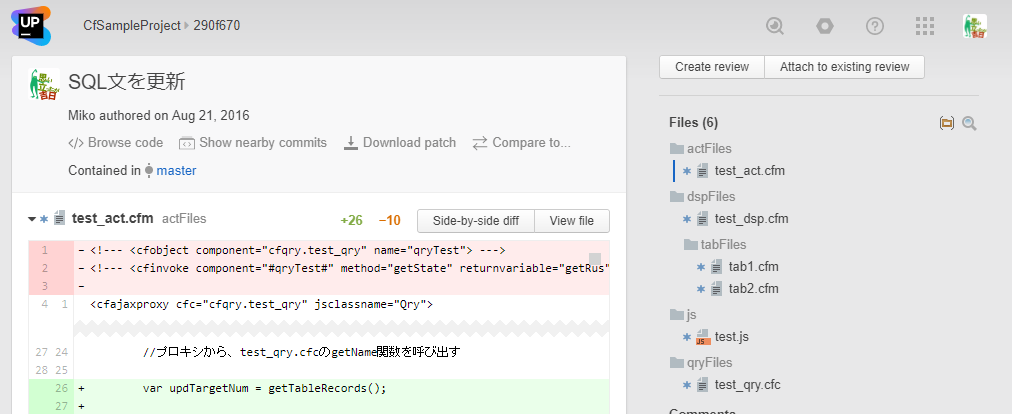
レビューの詳細画面については下記の画面になります。

レビュー担当者設定
左中央に表示されている各役割に該当する人達「+」クリックして登録していきます。
各役割については下記の通りです。
| 役割 | 概要 |
|---|---|
| Authors | ソースを編集した人達 |
| Reviewers | レビューする人達 |
| Watchers | 見てるだけの人達 |
ユーザの選択画面については下記の通りです。
説明を省いていますが、プロジェクトごとにユーザの権限を管理されているので、
権限を付与されているユーザしか表示されません。
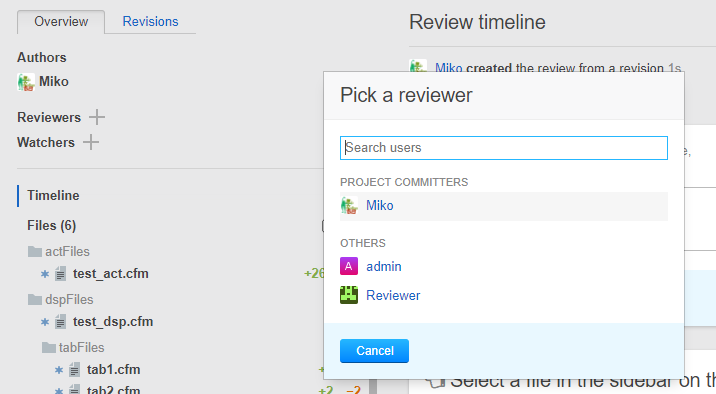
レビュー対象レビジョン追加
複数のレビジョンに対してレビューを実行する場合については、
「Add revision」ボタンを押下します。
すると下記のポップアップが表示されるので
ここから追加したいレビジョンを選択します。
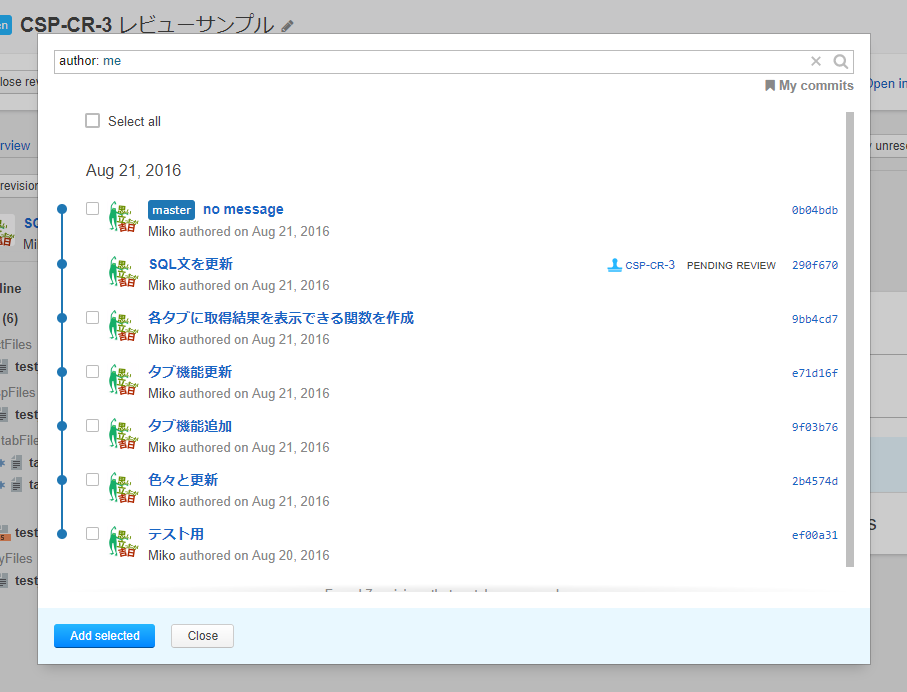
検索機能も充実しており、誰がコミットしたか?どの期間でコミットされたか?などを上部に表示されているテキストボックスで絞り込むことが可能です。
レビジョンごとの差分表示
特定のレビジョン間での差分も表示可能となっており、変更履歴を確認しつつレビューを行うことができます。
青丸表示となっているレビジョンが差分表示対象となっていて、
クリックすることで白丸に切り替わって、そのレビジョンは差分表示対象外となります。
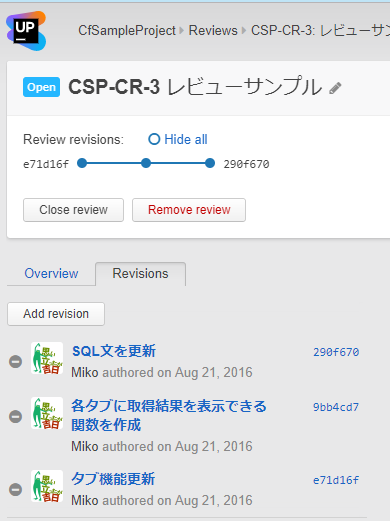
レビューコメント追加
一番重要な機能ですが、ソースに対してレビュー用のコメントが追加可能となっています。
ソースに直接記載されるわけではないので、好き勝手書いちゃって問題ないです。
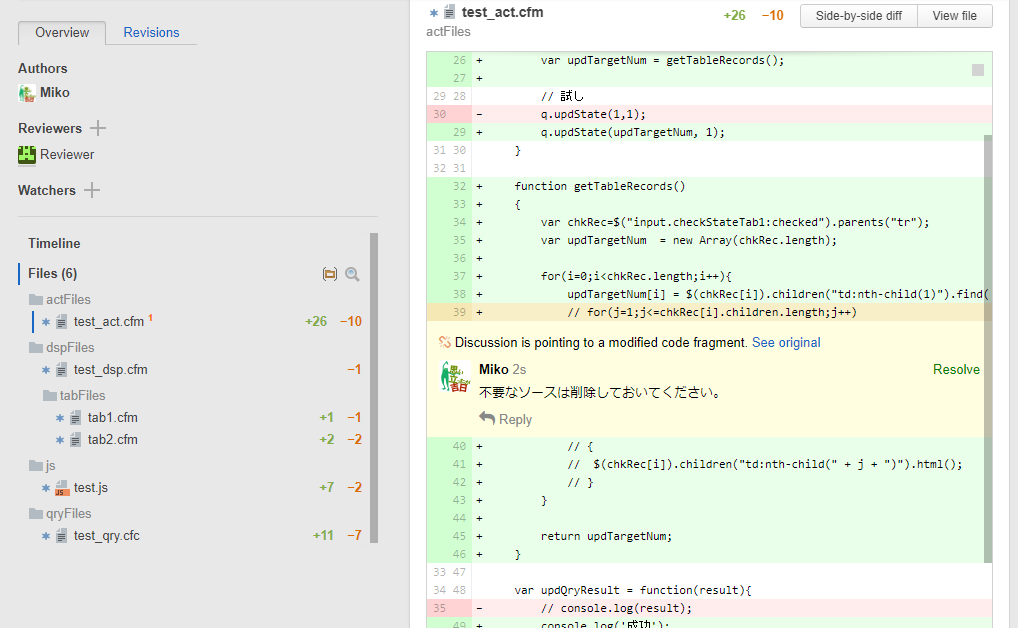
ソース修正後には、修正したレビジョンをレビューに追加して
指摘通り修正されていればレビューを完了してしまえばいいのかな…って感じですね。
今のところ運用を始めたばかりなので、Redmineを含めて運用方針を色々と考えてるって感じですね…
(´-`).。oO(まだ10ユーザ以下なので問題ないですが、超えたら稟議書とか面倒だな…)